Arbol de dashboard¶
El dashboard de Netsocs Synergy es una herramienta que permite a los usuarios gestionar los recursos a traves de una estructura jerarquica la cual facilita la organizacion y el acceso a los datos.
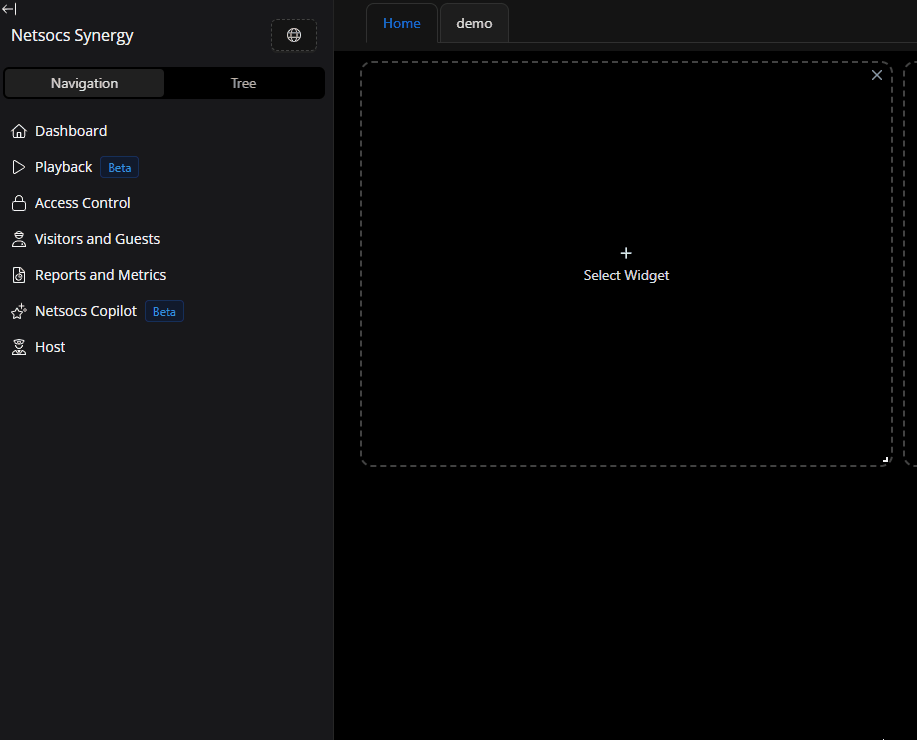
Arbol de dispositivos¶
Inicialmente comprende tres niveles de jerarquia:
-
 Dispositivos:
Dispositivos:- Los dispositivos son los elementos basicos de la jerarquia. Es el elemento que uno crea al momento de agregar un dispositivo a la plataforma mediante una integración.
- Los dispositivos pueden tener diferentes estados que indiquen si estan funcionando correctamente o no. Cuando el estado es 'anormal' se mostrará un icono de advertencia:

- En linea (Online): El dispositivo esta conectado a la plataforma y esta funcionando correctamente. No se mostrará ningún icono de advertencia.
 Fuera de linea (Offline): Netsocs perdió la conexión con el dispositivo y las operaciones con el mismos estan detenidas.
Fuera de linea (Offline): Netsocs perdió la conexión con el dispositivo y las operaciones con el mismos estan detenidas. Error de configuracion (ConfigurationFailure): Netsocs detectó una configuración invalida en el dispositivo y detuvo las operaciones. Esto generalmente se debe a un error en los campos adicionales de un dispositivo.
Error de configuracion (ConfigurationFailure): Netsocs detectó una configuración invalida en el dispositivo y detuvo las operaciones. Esto generalmente se debe a un error en los campos adicionales de un dispositivo. Error de autenticacion (AuthenticationFailure): Las credenciales de acceso al dispositivo no son validas.
Error de autenticacion (AuthenticationFailure): Las credenciales de acceso al dispositivo no son validas. Duplicado (DuplicatedDevice): El dispositivo ya existe en la plataforma y no puede ser agregado nuevamente.
Duplicado (DuplicatedDevice): El dispositivo ya existe en la plataforma y no puede ser agregado nuevamente.
 Los dispositivos contienen un boton que permite ver los detalles del dispositivo.
Los dispositivos contienen un boton que permite ver los detalles del dispositivo.- Despues del nombre del dispositivo se muestra entre parentesis el id del dispositivo.
-
Dominios: Los dominios son grupos de objetos en funcion de su tipo y funcionalidad. El icono puede variar en funcion del tipo de objeto que contiene.
- Objetos: Los objetos son los bloques de construcción de Netsocs Synergy. El icono puede variar en funcion del tipo de objeto.
Detalles del dispositivo¶

Podemos ver detalles del dispositivos, los objetos que contiene, revisar los logs de auditoría y ver el historial de estados del mismo.
Información del dispositivo¶
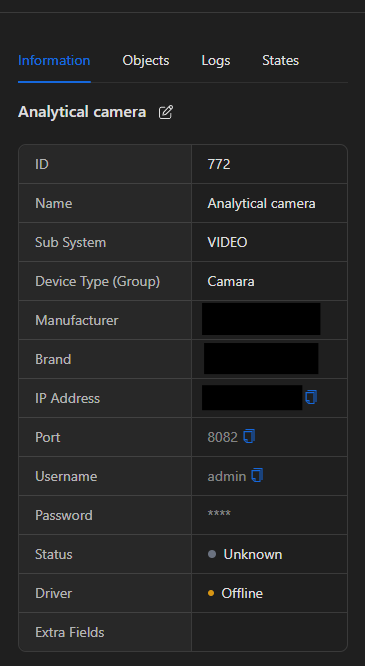
En esta sección podemos ver y editar la información del dispositivo (si tenemos el permiso editDeviceData).
- ID: El id del dispositivo.
- Nombre: El nombre del dispositivo.
- SubSystem: El sub sistema al que pertenece el dispositivo. Puede ser: VIDEO, ALARMS, ACCESS, LOCATION, AUDIO, CONTROL, IOT/IIOT, NETWORKS, ENERGY, SOFTWARE, APP, VEHICLE, DEMO. (versión del dh: 0.65.3). En cada versión nueva de Netsocs Synergy es probable que se agreguen nuevos sub sistemas.
- DeviceType: El tipo de dispositivo. Puede ser Fire Detection, Intrusion Sensors, Card Readers, Public Address, Audio Monitoring, Camera, Auxiliary Device, Analog I/O, Lighting, Comfort, Building Management, NVR, Mobile App, Video Channel, Heavy Vehicle, Logistics Vehicle, Motorcycle, General Smart City, Humidity Sensor, Temperature Sensor, Color Sensor, Weight Sensor, RFID, Native RTSP, Door Controller, Video Analytics, Identity Management, Drone, User Interface, Environmental Sensor, Health Sensor, Security Sensor, Industrial Sensor, Energy Sensor, Fire Detection System, Fire Prevention & Control, Synoptic Icon, Elevator, Air Conditioning, Biometric, VMS, Alarm Panel, Alarm Manager, IoT Kit, Access Controller, Alarm Area, Alarm Zone, Demo Device, Lidar, Network Sniffer. (versión del dh: 0.65.3). En cada versión nueva de Netsocs Synergy es probable que se agreguen nuevos tipos de dispositivos..
- Manufacturer: El fabricante del dispositivo.
- Brand: La marca del dispositivo.
- IP Address: La dirección IP del dispositivo.
- Port: El puerto del dispositivo.
- Username: El nombre de usuario del dispositivo.
- Password: La contraseña del dispositivo. Esta no es visible ya que se encuentra encriptada dentro de la base de datos. El campo existe para cuando se quiera editar la contraseña del dispositivo.
- States: El estado del dispositivo.
- Extra Fields: Los campos adicionales del dispositivo. Esto son campos que se utilizan para almacenar información adicional del dispositivo, normalmente parametros de configuración que se requieren para la integración.
Objetos del dispositivo¶
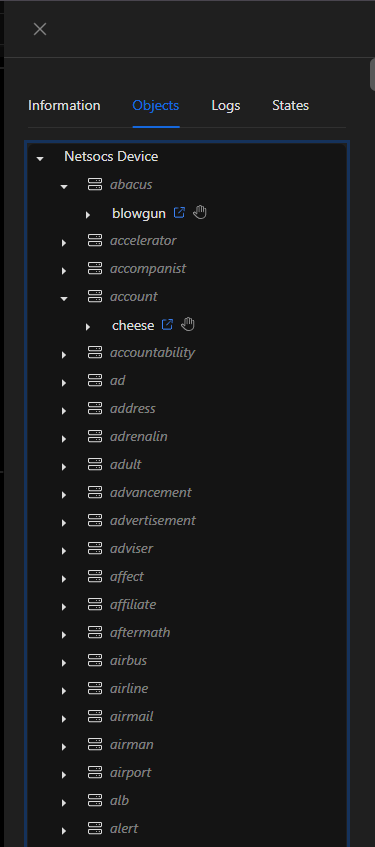
En esta sección podemos ver los objetos que contiene el dispositivo representados en un arbol siguiendo la misma jerarquia que el arbol de dispositivos.
Logs de auditoría¶
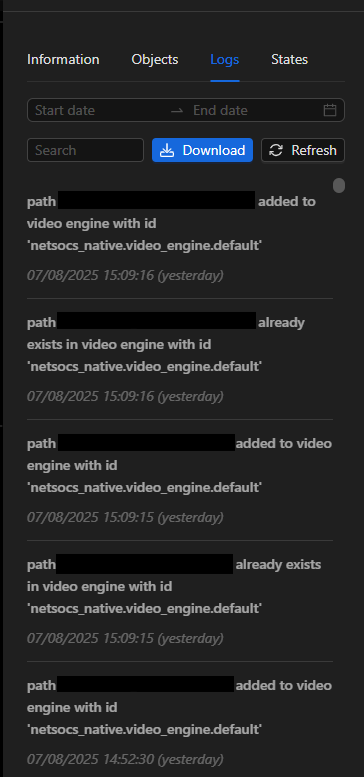
Los logs de auditoría son sumamente utiles para revisar el comportamiento de la integración, poder determinar los detalles en caso de que el dispositivo se encuentre en un estado anormal y poder determinar el origen de un problema.
Esta sección permite filtrar por fecha y hora, por busqueda de texto.
Tambien es posible descargar los logs de auditoría en formato TXT.
Arbol de dashboard¶
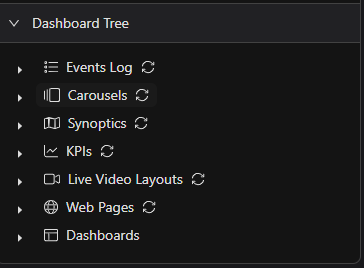
El arbol de dashboard es una poderosa herramienta que permite la gestión de los diferentes recursos interactuables en el dashboard.